【maven】安装及使用
工具下载
官方下载地址: https://maven.apache.org/download.cgi
Binary 可执行版本 直接使用
Source 源代码版本 需要自己编译成可执行软件才可使用
zip windows安装版本
tar.gz Linux安装版本
一 Win 安装及配置
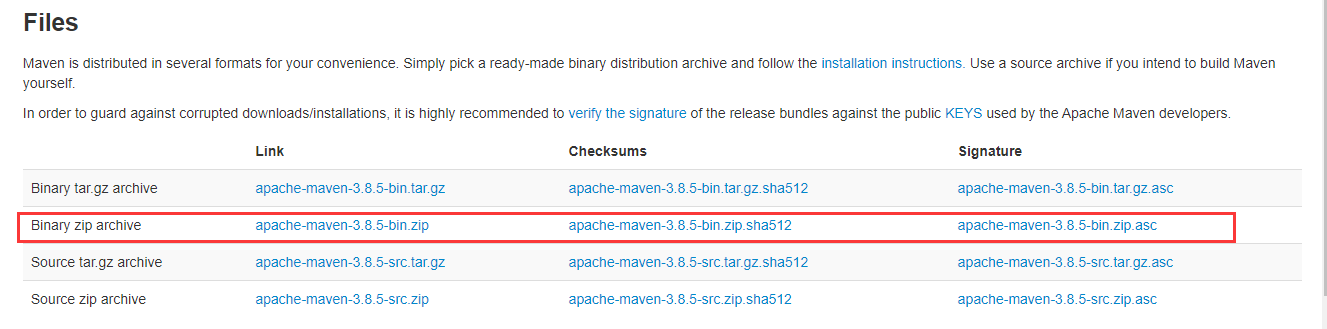
历史版本下载地址

下载完成后 进行解压
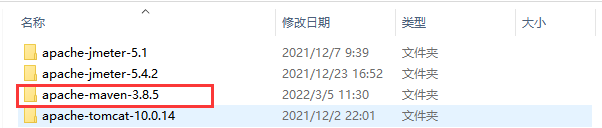
配置maven环境
1、新建系统变量:MAVEN_HOME 解压路径\apache-maven-3.8.4
2、Path 添加变量: %MAVEN_HOME%\bin
验证是否配置成功
cmd命令行:mvn -version

配置maven仓库
参考原文链接 :https://blog.csdn.net/weixin_44080187/article/details/122933194
1、创建一个maven仓库文件夹(便于管理与解压路径同级创建)
2、在路径apache-maven-3.8.5\conf 下文件 settings.xml 中 查找节点:localRepository 在注释外添加新建仓库的路径

3、配置镜像
在 settings.xml 文件中找到 mirrors 节点
添加如下配置(注意要添加在<mirrors>和</mirrors>两个标签之间,其它配置同理),放在默认节点的前面。
<!-- 阿里云仓库 --> <mirror> <id>alimaven</id> <mirrorOf>central</mirrorOf> <name>aliyun maven</name> <url>http://maven.aliyun.com/nexus/content/repositories/central/</url> </mirror>
4、配置jdk
在 settings.xml 配置文件中找到 profiles 节点,添加如下配置
<!-- java jdk1.8版本 --> <profile> <id>jdk-1.8</id> <activation> <activeByDefault>true</activeByDefault> <jdk>1.8</jdk> </activation> <properties> <maven.compiler.source>1.8</maven.compiler.source> <maven.compiler.target>1.8</maven.compiler.target> <maven.compiler.compilerVersion>1.8</maven.compiler.compilerVersion> </properties> </profile>
5、验证配置
win+R运行cmd,输入命令:mvn help:system
首次执行会自动帮我们到Maven中央仓库下载缺省的或者Maven中央仓库更新的各种配置文件和类库(jar包)到Maven本地仓库
命令会打印出所有的Java系统属性和环境变量

二、 Linux安装及配置
# 解压文件到maven目录 > tar -zxvf apache-maven-3.6.0-bin.tar.gz # 方法一:配置jdk环境变量 > vi /etc/profile # 添加 MAVEN_HOME=/usr/local/maven/apache-maven-3.8.5 PATH=$MAVEN_HOME/bin:$PATH export MAVEN_HOME PATH # 方法二:建立软连接 > ln -sv apache-maven-3.6.0/ maven ## 配置文件 > vim /etc/profile.d/maven.sh export PATH=$PATH:/usr/local/maven/bin # 立即生效配置文件 > source /etc/profile # 验证是否成功 > mvn -version
资源库配置
# 进入 conf 目录 > cd conf/ # 创建maven资源库目录 > mkdir -p /m2/repository # 编辑setting.xml文件 > vi settings.xml
修改资源库位置
<localRepository>/m2/repository</localRepository>
找到mirrors,添加阿里云国内镜像
<mirror> <id>alimaven</id> <name>aliyun maven</name> <url>http://maven.aliyun.com/nexus/content/groups/public/</url> <mirrorOf>central</mirrorOf> </mirror>
# 全部删除添加新的配置内容 > :1,.d

<?xml version="1.0" encoding="UTF-8"?> <settings xmlns="http://maven.apache.org/SETTINGS/1.2.0" xmlns:xsi="http://www.w3.org/2001/XMLSchema-instance" xsi:schemaLocation="http://maven.apache.org/SETTINGS/1.2.0 https://maven.apache.org/xsd/settings-1.2.0.xsd"> <localRepository>/m2/repository</localRepository> <pluginGroups> </pluginGroups> <proxies> </proxies> <servers> </servers> <mirrors> <mirror> <id>alimaven</id> <name>aliyun maven</name> <url>http://maven.aliyun.com/nexus/content/groups/public/</url> <mirrorOf>central</mirrorOf> </mirror> </mirrors> <profiles> </profiles> </settings>
常用命令
maven 命令格式
mvn [plugin-name]:[goal-name]
常用参数:
-v 显示版本号;
-h 显示帮助信息;
-o 运行offline模式,不联网更新依赖;
-D 指定参数,如 -Dmaven.test.skip=true 跳过单元测试;
-P 指定 Profile 配置,可以用于区分环境;
-e 显示maven运行出错的信息;
-o 离线执行命令,即不去远程仓库更新包;
-X 显示maven允许的debug信息;
-q 控制Maven的日志级别,仅仅显示错误;
-U 强制去远程更新snapshot的插件或依赖,默认每天只更新一次。
-f 强制使用备用的POM文件
常用命令
# 创建maven项目 mvn archetype:generate # archetype代表插件名,generate代表目标,一个插件有多个目标 # 验证项目是否正确 mvn validate # maven 打包 mvn package # 只打jar包 mvn jar:jar # 生成源码jar包 mvn source:jar # 产生应用需要的任何额外的源代码 mvn generate-sources # 编译源代码 mvn compile # 编译测试代码 mvn test-compile # 运行测试 mvn test # 运行检查 mvn verify # 清理maven项目 mvn clean # 生成eclipse项目 mvn eclipse:eclipse # 清理eclipse配置 mvn eclipse:clean # 生成idea项目 mvn idea:idea # 安装项目到本地仓库 mvn install # 发布项目到远程仓库 mvn:deploy # 在集成测试可以运行的环境中处理和发布包 mvn integration-test # 显示maven依赖树 mvn dependency:tree # 显示maven依赖列表 mvn dependency:list # 下载依赖包的源码 mvn dependency:sources # 安装本地jar到本地仓库 mvn install:install-file -DgroupId=packageName -DartifactId=projectName -Dversion=version -Dpackaging=jar -Dfile=path # 启动tomcat mvn tomcat:run # 启动jetty mvn jetty:run # 运行打包部署 mvn tomcat:deploy # 撤销部署 mvn tomcat:undeploy # 启动web应用 mvn tomcat:start # 停止web应用 mvn tomcat:stop # 重新部署 mvn tomcat:redeploy # 部署展开的war文件 mvn war:exploded tomcat:exploded
添加maven到IDEA中
1.新建项目
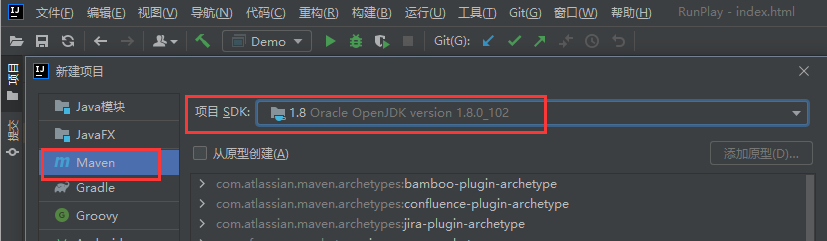
2.下一步
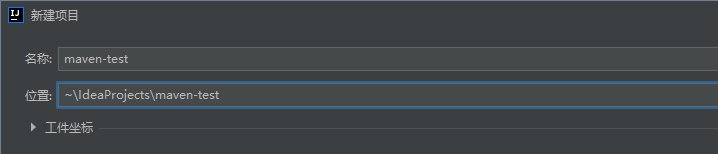
3、设置IDEA的maven指向地址
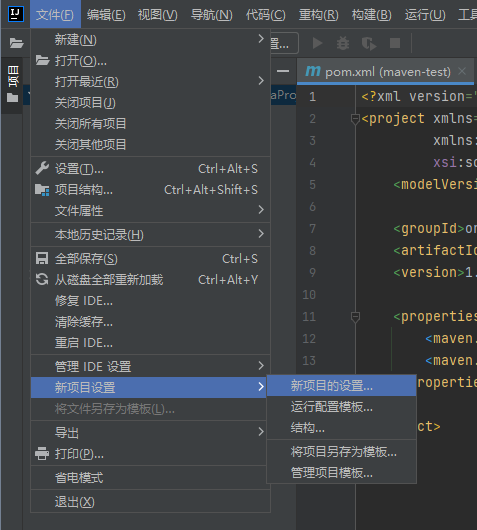
将选中的maven路径修改为本地设置配置的路径

如果万事开头难 那请结局一定圆满 @ Phoenixy
-------------------------------------------------------------------------------------

